Come ripristinare le impostazioni precedenti del laptop. Come ripristinare il sistema
Amici, ho promesso a lungo ai miei lettori abituali di scrivere un articolo sul ripristino del sistema. Molti di noi hanno già riscontrato una situazione del genere più di una volta, quando installiamo un programma, apportiamo alcune modifiche al sistema operativo, eliminiamo accidentalmente i file di servizio e facciamo molto di più, il che alla fine porta a un funzionamento errato e instabile del sistema operativo.
Te lo dico oggi? Cosa è necessario fare per riportare il sistema operativo a uno stato funzionante.
Amici, non dimenticate che non esistono situazioni senza speranza.
L'algoritmo discusso di seguito sarà utile a tutti. Non c'è nessuno che non commette errori e fa sempre tutto bene. Come dicono i saggi: "Lui non sbaglia, solo chi non fa nulla". Ma dovresti anche essere in grado di correggere gli errori.
E per tutti coloro che vogliono sapere, se necessario, e annullare le ultime azioni sul computer, ho scritto un algoritmo dettagliato.
Punto di controllo di ripristino
Quindi amici, punto di controllo il ripristino è una copia dei file di servizio del sistema operativo, delle impostazioni del programma e del registro di sistema in un momento specifico.
Il sistema operativo, di norma, crea automaticamente checkpoint di ripristino a intervalli regolari, in caso di installazione di software o su istruzione diretta dell'utente.
Va notato che durante il "rollback" al punto di ripristino del sistema operativo, i file personali dell'utente, come le composizioni musicali, file grafici, documenti, ecc.
Attenzione! Il ritorno a un punto di ripristino consente di ripristinare il sistema operativo, ma non il contenuto personale dell'utente.
1. Fare clic sul pulsante "Start" in basso a destra dello schermo e selezionare "Pannello di controllo". Si aprirà la finestra principale del Pannello di controllo della sala operatoria. Sistemi Windows 7:
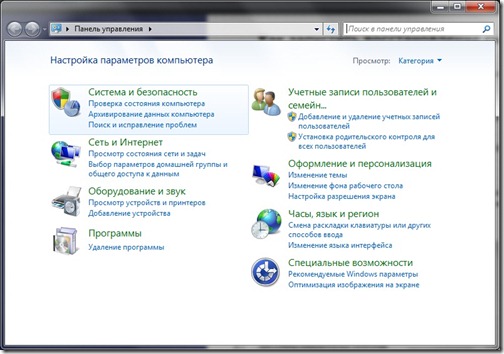
2. Fare clic sulla primissima sezione "Sistema e sicurezza" e, nella finestra che si apre, selezionare la sottosezione "Ripristina lo stato precedente del computer".

3. Nella finestra che appare, fare clic sul pulsante "Avvia Ripristino configurazione di sistema".

4. Il sistema raccoglierà le informazioni necessarie e avvierà la procedura guidata di ripristino del sistema. Nella prima finestra che appare, devi solo fare clic sul pulsante "Avanti".

5. Successivamente, si aprirà la seconda finestra della procedura guidata, in cui è necessario selezionare un punto di ripristino dall'elenco fornito. Se hai appena effettuato alcune impostazioni e desideri annullarle, seleziona la voce specificata più in alto. È inoltre possibile scegliere qualsiasi voce del punto di ripristino adatta alle proprie esigenze.
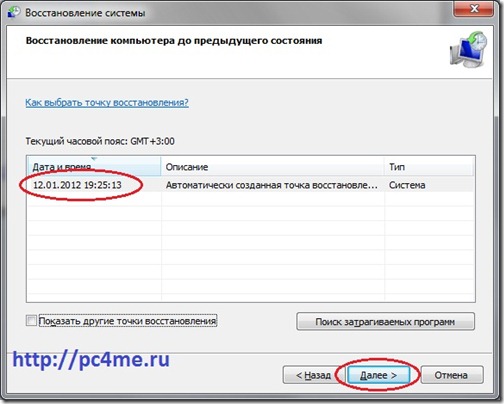
Puoi anche avviare "Cerca programmi interessati" facendo clic sul pulsante corrispondente. Il sistema operativo analizzerà i propri record di servizio, determinerà quali programmi verranno rimossi o ripristinati durante il rollback a un punto di ripristino e presenterà i risultati dell'analisi in una finestra separata. Dopo aver esaminato l'elenco dei programmi interessati, fare clic sul pulsante Chiudi.
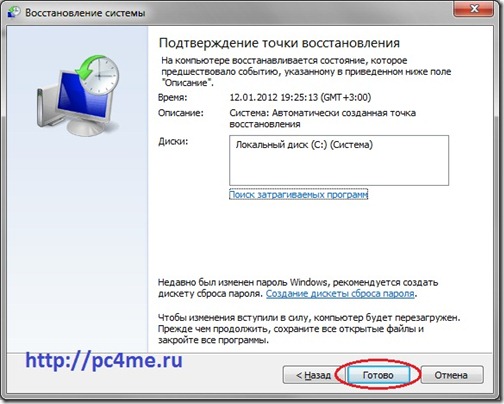
7. Sullo schermo apparirà una finestra con l'avviso che sarà impossibile interrompere il ripristino del sistema. E ancora una volta ti chiederanno di confermare le tue intenzioni facendo clic sul pulsante "Sì".
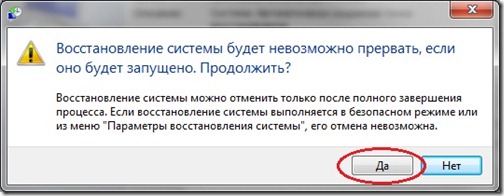
Successivamente, verrà avviato il processo di ripristino del sistema. Il che di solito richiede un po' di tempo, circa 2-3 minuti. Dopodiché il sistema si riavvierà e vedrai questa finestra:

Lo stato del tuo computer è stato ripristinato allo stato specificato. Ora puoi controllare il funzionamento del sistema operativo e di altri programmi per la correttezza del loro lavoro. Assicurati di testare il risultato del ripristino del sistema.
Se il sistema operativo non è riuscito a ripristinare il sistema, la finestra sarà diversa. Questo accade spesso quando il software antivirus è in esecuzione. Disabilitalo e riprova.
![]()
Se sei riuscito a risolvere con successo il problema "", allora mi congratulo con te. Ma in alcuni casi, il ripristino del sistema non ha portato a un miglioramento della situazione, ma, al contrario, al suo deterioramento. Il sistema ha iniziato a bloccarsi, alcuni programmi non si sono caricati affatto, le icone sul desktop sono scomparse, ecc. In tal caso, è meglio annullare Ripristino configurazione di sistema.
Per fare ciò, esaminiamo l'intero algoritmo, partendo dal punto 1. Quando completi il passaggio 3, vedrai la seguente finestra:

Seleziona la voce "Annulla Ripristino configurazione di sistema" e poi tutto secondo l'algoritmo presentato in alto.
Quindi, amici, abbiamo considerato una domanda piuttosto importante "come ripristinare il sistema?"
Va notato che è possibile ripristinare il sistema in questo modo, ma solo se non si sono verificati danni gravi file di sistema, ad esempio, come nel caso di un virus che infetta il sistema. In caso di gravi violazioni del sistema operativo, questo strumento è inefficace e non puoi evitare di rivolgerti a uno dei metodi avanzati di ripristino del sistema.
In uno dei prossimi articoli parlerò solo di uno strumento del genere: il disco di ripristino.
Ripristino configurazione di sistema ripristina i file di sistema sul computer a un momento precedente. Ciò consente di annullare le modifiche apportate al sistema informatico senza influire sui file personali.
A volte, a seguito dell'installazione di un programma o di un driver, potrebbero verificarsi modifiche impreviste al computer o Windows potrebbe comportarsi in modo imprevedibile. Di solito, la rimozione del programma o del driver risolverà il problema.
Ripara Windows 7 e 8
Nell'ultimo articolo, abbiamo visto come fare un punto Ripristino di Windows... Ora impareremo come ripristinare il sistema Windows da questo punto. Se non hai letto l'articolo precedente, ti consiglio di farlo.
Ogni volta che, prima o poi, installiamo tutti una schifezza sconosciuta sul nostro computer, a nostro rischio e pericolo. Senza pensare alle conseguenze, attacchiamo vari programmi al nostro PC per testare la loro "meravigliosa" capacità di fare qualcosa di incredibile (come ci viene assicurato prima di scaricare il programma).
Ripristino e ripristino di Windows 8 allo stato originale
Prima del rilascio del sistema operativo Windows 8, ripristinare il computer allo stato originale non era facile e veloce. Ma ora, con nuove funzionalità, può essere fatto in pochi minuti. Non ci posso nemmeno credere, vero? Tuttavia, questo è uno dei migliori Funzionalità di Windows 8.
Al lavoro, devo testare costantemente vari programmi, quindi il mio computer ha bisogno di una manutenzione regolare.
Ripristino configurazione di sistema di Windows 7
Molto spesso, la funzione di ripristino condizioni di lavoroè necessario un computer se è stato installato un programma e successivamente il sistema ha iniziato a rallentare. È inoltre necessario ripristinare il sistema a uno stato precedente se il computer è stato esposto a un attacco di virus. Nella maggior parte dei casi, il computer è talmente infetto o pieno di programmi che l'operazione di ripristino può essere eseguita solo dalla modalità provvisoria.
Ripristino configurazione di sistema in Windows 7
Ciao, ho già scritto un articolo su come abilitare Ripristino configurazione di sistema e come creare un punto di ripristino. Ora è il momento di scrivere come eseguire un ripristino del sistema in Windows 7. e per dirla più semplicemente, ora scriverò come ripristinare il sistema.
Se hai qualche problema con il tuo computer, beh, ad esempio, è diventato molto pieno di bug o, peggio ancora, non si avvia affatto, quindi la prima cosa che devi fare è provare a ripristinare il sistema, quindi lo faremo restituire le impostazioni e i file di sistema da backup, che è stato creato ad esempio due giorni fa, quando il computer funzionava ancora normalmente.
Questo buona opportunità riparare rapidamente il computer e riportarlo al normale funzionamento.
Eseguiamo il ripristino del sistema su tutte le versioni di Windows, ordiniamo la procedura guidata per telefono
È possibile ripristinare le impostazioni del computer su Windows XP utilizzando l'elemento "Ripristino configurazione di sistema". Per fare una cosa del genere sul tuo computer, devi riavviare e premere il tasto F8 per attendere che appaia il menu di avvio in cui è necessario selezionare " Modalità sicura", quindi conferma al robot del computer in questa modalità e segui il percorso" Premi Start -Seleziona programmi - fai clic su standard - premi servizio - e infine colpisci, ripristino del sistema".
Integrazione del 21° secolo
Molti produttori di computer, laptop e netbook installano partizioni nascoste con l'installazione sistema operativo e impostazioni di fabbrica (impostazioni), programmi e driver per il ripristino di Windows in caso di arresto anomalo del sistema, permanente schermate blu morte, cancellazione da parte dell'utente (per inesperienza) dei file di sistema necessari, chiusura errata dei servizi, infezione del computer con virus, riorganizzazione di un nuovo sistema operativo, ecc.
Come riparare Windows 8
Per recupero rapido Windows 8 utilizzando Ripristina o Aggiorna. hai bisogno di una partizione di ripristino sul tuo disco rigido. Di solito è incluso con l'installazione di base. Come controllare vedi sotto.
Se non ci sono settori, dovrai usarli entrambi disco di installazione, o un ripristino del disco, oppure scaricarne e crearne uno, oppure utilizzare altre funzioni e metodi senza disco.
Come ripristinare un laptop alle impostazioni di fabbrica
Ripristinare il tuo laptop alle impostazioni di fabbrica è utile in molte situazioni. Molti problemi sorgono a causa di crash di Windows o detriti di sistema programmi non necessari.
Quasi tutti i laptop (ad eccezione dei modelli completamente vecchi) hanno un ripristino del sistema nascosto. La cartella denominata "Ripristino" non dovrebbe mai essere eliminata.
Memorizza informazioni importanti sul tuo sistema.
Ciao, cari lettori del blog Affari su Internet! Potrebbe essere necessario ripristinare il sistema del computer se si verificano tali errori:
- il sistema operativo gira alla velocità di una lumaca,
- i programmi si bloccano
- il menu si espande da solo e scompare,
- in occasione Windows funziona emette numerosi messaggi di errore,
- di tanto in tanto il computer emette suoni strani.
C'è qualcosa per cui essere sconvolti! Se ciò accade, vorrai tornare al momento in cui il computer ha funzionato bene. Pensi che il tempo non possa essere riportato indietro? Credi che sia possibile! Una meravigliosa macchina del tempo agirà Strumento di Windows 7 Ripristino del sistema.
Come faccio a ripristinare il sistema? Ogni giorno Windows 7 ricorda l'essenziale parametri importanti OS e li salva creando un punto di ripristino. Quando un computer subisce gravi malfunzionamenti, il suo normale funzionamento può essere ripristinato dal punto di ripristino, ovvero trasferito in un passato prospero che è stato salvato dal sistema.
È importante sapere che quando si accede a un punto di ripristino, i documenti non vengono eliminati dal sistema di ripristino. Tuttavia, i programmi installati dopo la creazione del punto di ripristino andranno persi e dovranno essere scaricati di nuovo. Puoi annullare Ripristino configurazione di sistema e utilizzare un punto di ripristino diverso.
Come ripristinare un sistema informatico
Fare clic sul pulsante Inizio, Selezionare Tutti i programmi... Vai alla sezione Standard, apri il sottomenu Servizio, seleziona il menu Ripristino del sistema s, dopodiché apparirà una finestra di dialogo.
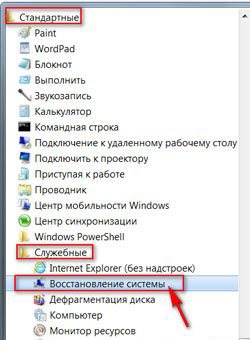
Puoi usare un altro modo: Inizio ==> Pannello di controllo ==> Recupero ==> Avvio Ripristino configurazione di sistema... Si aprirà la stessa finestra di dialogo.

2. Selezionare un punto di ripristino.
I seguenti comandi sono disponibili in Ripristino configurazione di sistema del computer:
Annulla il ripristino del sistema. Questo comando è necessario nel caso in cui il risultato del ripristino non ti soddisfi, viene visualizzato solo dopo aver utilizzato il punto di ripristino.
Ripristino configurazione di sistema consigliato. Usa il punto di ripristino suggerito, questa è la migliore possibilità per risolvere la situazione con il tuo computer. Di conseguenza, la stabilita Ultimi aggiornamenti, driver o Software, perché erano loro che potevano portare a fallimenti.

Mostra altri punti di ripristino. Questo comando è sempre disponibile, dopo averlo selezionato si aprirà una lista da cui sarà possibile selezionare un qualsiasi punto di ripristino entro la data in cui è stato creato.
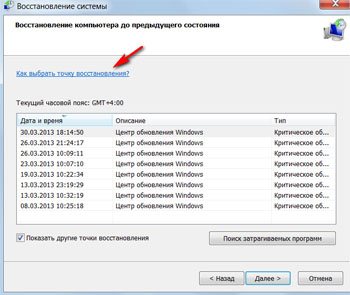
Puoi controllare come le impostazioni specificate influenzeranno il tuo computer. Per farlo, clicca sul pulsante Cerca i programmi interessati, e otterrai un elenco di quei programmi che saranno interessati dal parametro selezionato.
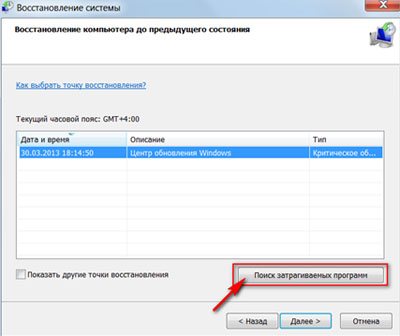
3. Controlla di nuovo che tutto file aperti e clicca sul pulsante Ulteriore, poi Pronto.
Dopo una breve pausa, il computer si riavvierà e funzionerà normalmente. Anche se il tuo computer non ha crash, ti consiglio di creare il tuo punto di ripristino. Dagli un nome descrittivo, ad esempio "Prima che avessi bisogno di un medico", e puoi facilmente trovare il punto di ripristino desiderato per nome.
Crea un punto di ripristino
1. Nel menu Inizio clicca sulla cartella Computer clic destro mouse e seleziona il comando Proprietà.

Si aprirà una finestra di dialogo sullo schermo. Sistema, che visualizza tutte le funzioni più importanti del computer.
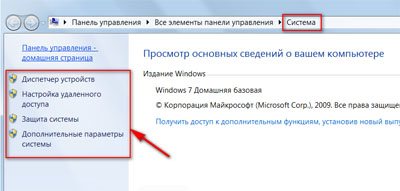

Apparirà una finestra di dialogo Proprietà di sistema.
3. Fare clic sul pulsante Creare nella scheda Protezione del sistema.
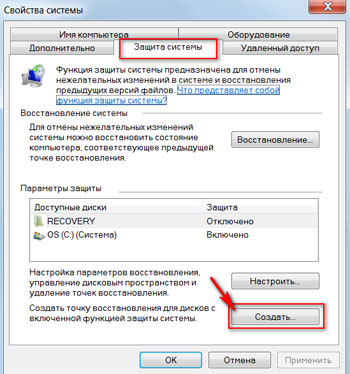
Nella finestra di dialogo Protezione del sistema immettere un nome per il nuovo punto di ripristino.

Salva il punto di ripristino facendo clic sul pulsante Creare... Creando in anticipo un punto di ripristino, potrai sempre scegliere lo stato a cui è meglio tornare in caso di guasto del sistema.
Se scopri che il tuo computer è infetto da virus, prima di disinfettarlo programma antivirus, elimina tutti i punti di ripristino esistenti. Potrebbero contenere virus!
Rimozione dei punti di ripristino infetti da virus
In una finestra di dialogo Proprietà di sistemaè necessario fare clic sul disco C (Sistema), poi sul pulsante personalizzerà B.

Nella finestra di dialogo Protezione del sistema clicca sui pulsanti Eliminare ==> Continua ==> ok... Chiudi la finestra e inizia a rimuovere i virus.
Dopo aver riparato il computer, crea un nuovo punto di ripristino. Chiamalo di conseguenza, ad esempio "Dopo la disinfezione".
Il ripristino del sistema informatico è un compito semplice ma molto importante per Supporto per Windows 7 funzionante. Quando conosci bene le funzioni del computer, non è un segreto per te come ripristinare il sistema, non è necessario cercare uno specialista o amici esperti. Puoi farlo molto bene da solo!
Buona fortuna e ci vediamo sulle pagine del blog di Internet Business!
Ti sarei davvero grato se usassi questi pulsanti! Grazie! Come scaricare video da Yandex Disk su iPhone: un modo semplice
Come scaricare video da Yandex Disk su iPhone: un modo semplice Contratto di licenza per i termini di utilizzo del software Dr
Contratto di licenza per i termini di utilizzo del software Dr Airyware Tuner - il miglior accordatore nel tuo smartphone Applicazione per accordare la chitarra sullo sfondo di Windows
Airyware Tuner - il miglior accordatore nel tuo smartphone Applicazione per accordare la chitarra sullo sfondo di Windows